Linux向け無料・有料ハードドライブ復旧ソフトウェア5選
様々な障害が発生する可能性があるため、定期的にデータ復旧ツールを使用することが重要です。ディスクドライブから失われたファイルを復元する方法をお探しの場合、またはディスク全体をクローンできるツールをお探しの場合は、当社のレビューが役立つでしょう。この記事では、上位5つのデータ復旧ツールをレビューします。 Linuxハードドライブの復旧 そもそもデータ損失を回避するためのソフトウェア プログラム。
パート1:Linuxハードドライブ復旧ソフトウェアの比較
| 価格 | システム要件 | 成功率 | |
| TestDiskは | Free | Linux、Windows、Mac OS X | 90% |
| PhotoRecを | Free | Linux、Windows、Mac OS X | 90% |
| モンドレスキュー | Free | LinuxおよびWindows | 87% |
| 最前 | Free | Linux | 85% |
| ディスクドリル6 | 無料、89.00ドル、499.00ドル | Linux、Windows、Mac OS X | 85% |
パート2:Linuxハードドライブ復旧ツールトップ5
トップ1:テストディスク
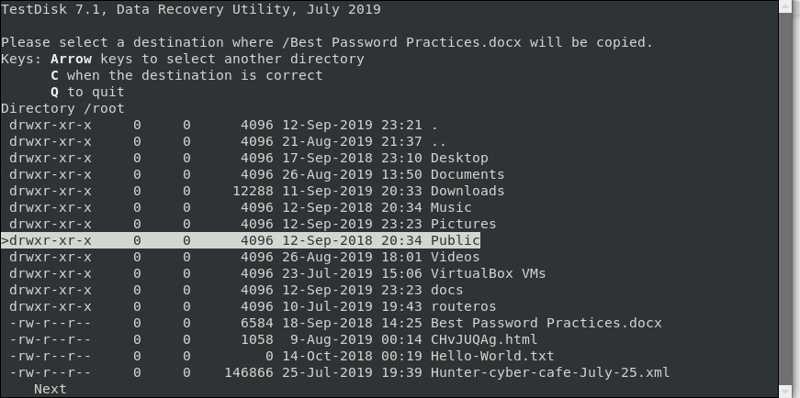
TestDiskは、無料でオープンソースのLinuxハードドライブ復旧ツールです。失われたパーティションとファイルを復旧できます。このソフトウェアの主な用途はパーティションの修復と復元ですが、誤って削除されたファイルの復旧も可能です。
- 幅広いプラットフォームでご利用いただけます。
- オープンソースで完全に無料です。
- Linux ハードドライブからデータを効果的に回復します。
- 削除されたパーティションを回復します。
- コマンドラインインターフェースは威圧的に感じることがあります。
- 初期設定は不要のようです。
トップ2:PhotoRec
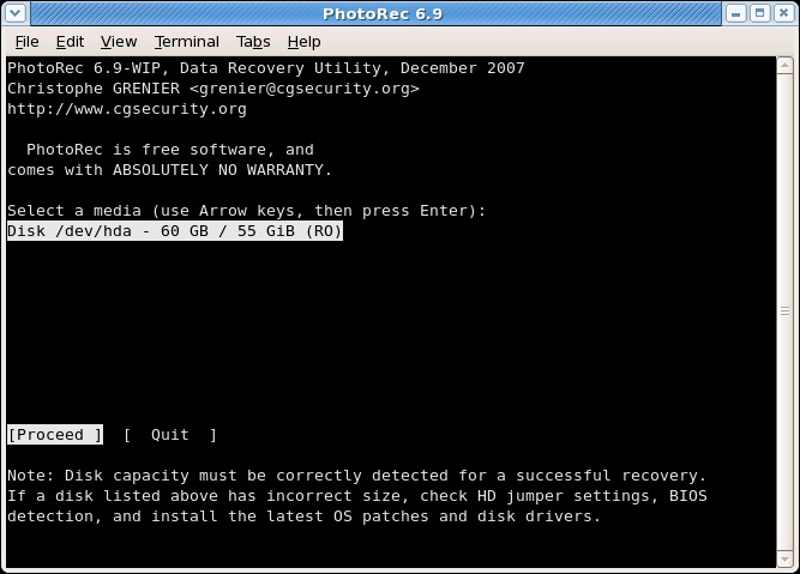
PhotoRecは、ハードディスク、CD-ROM、デジタルカメラのメモリに保存されている動画、写真、ドキュメント、アーカイブなどの失われたファイルを復元するために設計されたLinux用ハードドライブ復元ツールです。実際には、TestDiskの補助プログラムです。
- オプションの GUI を提供します。
- ポータブルでインストールは不要です。
- スキャン結果を絞り込みます。
- 低スペックのコンピュータではうまく動作しません。
- データのスキャン中はインターフェースの速度が低下します。
- データをスキャンするためのファイル システムを手動で選択する必要があります。
トップ3:モンドレスキュー
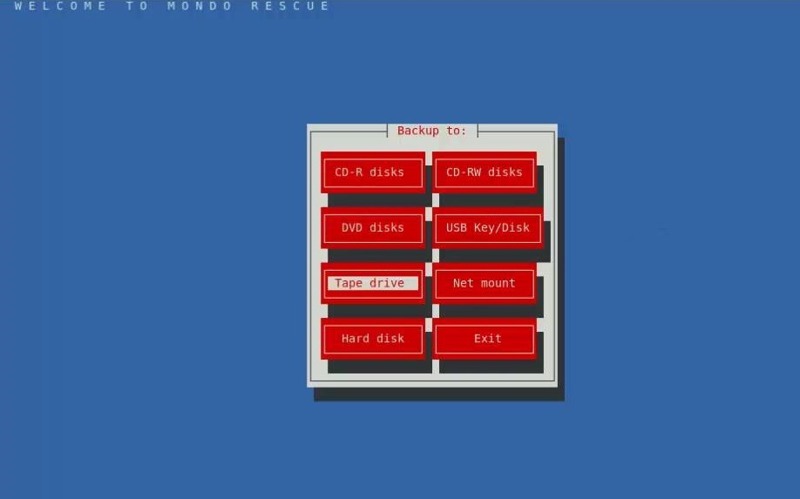
Mondo Rescueは、Linuxハードドライブ用の優れたデータ復旧ツールです。さらに、GNU/Linuxサーバーまたはワークステーションをテープ、CD、DVD、NFS、またはハードディスクパーティションにバックアップできます。最大の特徴は、ドライブ全体を保存するためのフルディスクイメージを作成できることです。
- Linux 上のハードドライブ全体をバックアップします。
- 失われたデータを復元します。
- 災害復旧をサポートします。
- オープンソースで無料。
- 復元プロセスが遅すぎます。
- インターフェースが古く見えます。
トップ4:フォアモスト
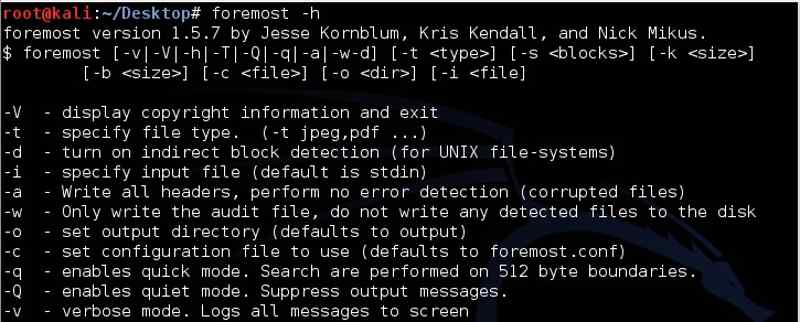
ForemostはLinuxハードドライブ復旧ツールです。これは、ディスクイメージやストレージデバイスから削除されたファイルや隠しファイルを復元するために設計されたコマンドラインファイル復旧ソフトウェアです。 削除されたPDFの復元、JPG、MP3、および実行可能ファイル。
- インストールも使用も非常に簡単です。
- ハードディスク、メモリカード、その他のメモリデバイスをサポートします。
- Kali Linux にプリインストールされています。
- Linux 上で削除されたファイルを回復します。
- GUIがありません。
- Linux でのみ利用可能です。
トップ5:ディスクドリル6
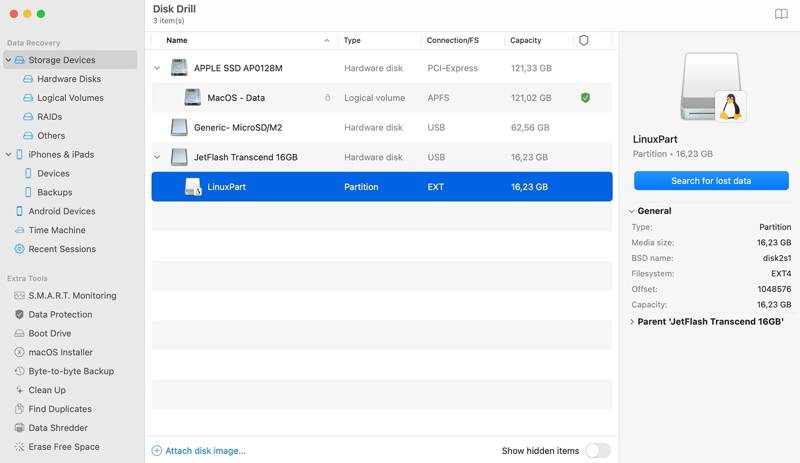
Disk Drillは、Linuxをはじめとする様々なOSに対応した、包括的なハードドライブ復旧ツールです。分かりやすくユーザーフレンドリーなインターフェースを備えており、ハードディスクドライブ、SSD、USBフラッシュドライブ、SDカード、デジタルカメラなどからデータを復旧できます。
- 使いやすい。
- 幅広いファイルタイプをサポートします。
- 無料版を提供します。
- すべてのオペレーティング システムで利用できます。
- プロ版は高価です。
- 無料版では限られたデータのみを復元できます。
パート3:Linuxハードドライブからデータを回復する方法
Linuxハードドライブからデータを復旧する方法を理解しやすくするために、TestDiskを例に挙げます。もちろん、使用するハードドライブ復旧ツールによってワークフローは異なります。
ステップ 1:
次のコマンドを使用して、最高の Linux ハード ドライブ回復ソフトウェアをインストールします。
sudo apt install testdisk
ステップ 2: タイプ テストディスク ツールを実行します。
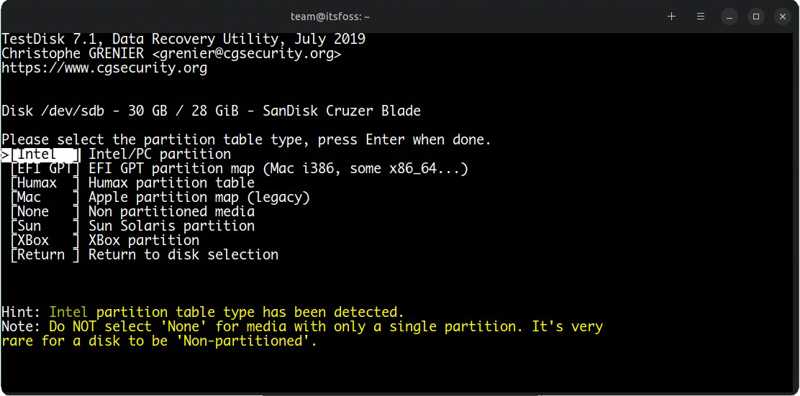
ステップ 3: 矢印 ナビゲートするためのボタンと Enter 選ぶ。
ステップ 4: 矢印ボタンを使用して問題のドライブを強調表示します。
ステップ 5: 次に、 進む ヒット Enter.
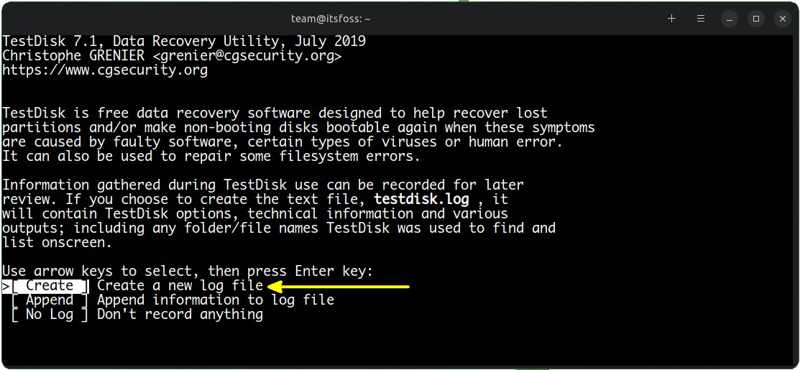
ステップ 6: 正しい設定を選択して Enter.
ステップ 7: 選択する 高機能 ヒット Enter.
ステップ 8: 最後にハイライト 元に戻します ヒット Enter.
おすすめ:PC/Macに最適なデータ復旧ソフトウェア

Windows または Mac のハードドライブからデータを回復する必要がある場合は、さらに多くのオプションがあります。 Apeaksoftデータ復旧例えば、データ復旧のワークフローを簡素化します。さらに重要なのは、高度な技術を駆使して、可能な限り多くの失われたデータを見つけられることです。
PCとMacに最適なハードドライブ復旧ツール
- 3 つのステップですべてのファイル タイプを復元します。
- さまざまな状況でご利用いただけます。 工場出荷時設定へのリセット、誤った削除など。
- 内部および外部ハードドライブからデータを取得します。
- データの回復前に回復可能なファイルをプレビューします。

結論
さて、あなたは少なくとも無料と有料のトップ5を学ぶべきです Linuxハードドライブの復旧 ソフトウェアには無料版とライセンス購入が必要なものがあります。Apeaksoft Data Recoveryは、PCまたはMacのハードドライブ復旧に最適なソフトウェアです。より良いおすすめがあれば、この投稿の下にメッセージを残してください。
関連記事
この投稿では、外付けハードドライブから失われたデータを効率的に復元するための、様々なシナリオに特化したソリューションをご紹介します。今すぐ外付けハードドライブのデータを救出しましょう!
ここでは、iTunes および iCloud バックアップから、またはバックアップなしで iMessage または会話を復元するための 4 つの効果的な方法を紹介します。
RAIDドライブは書き込み方法が複雑なため、復旧が困難です。この記事では、RAIDデータ復旧に特化したソフトウェアとサービスをご紹介します。
何時間もかけてPPTを作成したのに、ちょっとしたミスで失ってしまうのは大変です。この記事では、PPTを復元するための3つのガイドをご紹介します。

